Molti giocatori si lamentano del basso FPS di Escape from Tarkov dal recente aggiornamento. Questo può essere molto fastidioso, ma non preoccuparti. In questo post imparerai tutti i suggerimenti per aumentare gli FPS per Fuga da Tarkov come un professionista.
Correzioni da provare:
Ecco 6 soluzioni collaudate per Fuga da Tarkov basso FPS . Potresti non provarli tutti. Continua a scorrere l'elenco finché non trovi quello che fa il trucco.
- Esegui Driver Easy e fai clic su Scansione Ora pulsante. Driver Easy eseguirà quindi la scansione del computer e rileverà eventuali driver problematici.

- Clic Aggiornare Tutto per scaricare e installare automaticamente la versione corretta di tutti i driver mancanti o non aggiornati sul tuo sistema (questo richiede il Versione Pro – ti verrà chiesto di aggiornare quando fai clic Aggiornare Tutto ). Oppure puoi fare clic Aggiornare per aggiornare il driver grafico gratuitamente, ma è in parte manuale.
 La versione Pro di Driver Easy viene fornito con supporto tecnico completo.
La versione Pro di Driver Easy viene fornito con supporto tecnico completo. - Fare clic con il pulsante destro del mouse su uno spazio vuoto sulla barra delle applicazioni e selezionare Gestore delle attività .

- Fare clic con il pulsante destro del mouse su un programma e fare clic Ultimo compito per chiuderli uno per uno.
Non terminare i programmi con cui non hai familiarità, poiché potrebbero essere fondamentali per il funzionamento del tuo computer.
- Sulla tastiera, premi il tasto Tasto logo Windows e R allo stesso tempo per invocare il comando Esegui. Quindi digita powercfg.cpl nel campo e fare clic ok .

- Selezionare Alto prestazione . (Se non lo vedi, espandi Nascondi piani aggiuntivi .)

- Tipo cmd nella casella di ricerca di Windows e fare clic su Eseguire come amministratore .

- Nel prompt dei comandi, digita o incolla il comando seguente e premi accedere .
|_+_| - Vai alla directory di gioco di Escape from Tarkov.
- Fare clic con il pulsante destro del mouse su File EscapeFromTarkov.exe e seleziona Proprietà .

- Seleziona il Compatibilità scheda e spuntare Disabilita le ottimizzazioni a schermo intero . Quindi, fare clic Modifica le impostazioni DPI elevate .

- Tic Tac Sovrascrivi il comportamento di ridimensionamento DPI elevato e scegli Applicazione dal menu a tendina. Quindi, fare clic ok per salvare le modifiche.

- Avvia Escape from Tarkov e fai clic su icona dell'ingranaggio nell'angolo in basso a destra per accedere al menu Impostazioni.
- Sul GRAFICA scheda, disattivare VSync . Quindi impostare il Qualità delle texture ad alto e Qualità delle ombre a basso o medio .

- Scorri verso il basso per accendere Streaming Mip .
- Passa a GIOCO scheda e deseleziona Mostra sempre gli elementi dell'interfaccia , Pulitore RAM automatico così come Usa solo i core fisici .

- Seleziona il POSTFX scheda e assicurati di farlo deseleziona Abilita PostFX .

- Clic Salva per applicare le modifiche.
- Fare clic con il pulsante destro del mouse su uno spazio vuoto sul desktop e selezionare Pannello di controllo NVIDIA .

- Selezionare Impostazioni 3D > Gestisci le impostazioni 3D dal riquadro di sinistra.

- Passa a Impostazioni del programma e seleziona il File EscapeFromTarkov.exe dall'elenco a discesa.

- Modifica le impostazioni come di seguito:
Filtraggio anisotropico : Controllato dall'applicazione
Antialias – FXAA : Spento
Antialias – Correzione gamma : Sopra
Antialias – Modalità : Controllato dall'applicazione
Antialias – Trasparenza : Spento
Modalità di risparmio energetico : Preferisci le massime prestazioni
Frequenza di aggiornamento preferita : Il più alto disponibile
Cache dello shader : Sopra
Triplo buffering : Spento
Sincronizzazione verticale : Spento - Fare clic con il pulsante destro del mouse sull'area vuota del desktop e selezionare Software AMD Radeon .
- Vai a Gioco > Impostazioni globali e configura le opzioni come nello screenshot qui sotto.

- Giochi
- schede grafiche
Correzione 1: aggiorna il driver grafico
La causa più comune delle cadute di Escape from Tarkov FPS è un driver grafico difettoso o obsoleto. I produttori di GPU continuano a ottimizzare i loro driver per i titoli più recenti. Quindi ti consigliamo di controllare regolarmente l'aggiornamento del driver per garantire un gameplay fluido.
È possibile aggiornare manualmente il driver grafico visitando i siti Web del produttore ( AMD o NVIDIA ) e cercando il driver adatto al tuo sistema operativo.
Ma se non hai il tempo, la pazienza o le competenze informatiche per aggiornare manualmente i driver del tuo monitor video, puoi invece farlo automaticamente con Guida facile . Driver Easy riconoscerà automaticamente il tuo sistema e troverà i driver corretti per la tua GPU e la tua versione di Windows, e li scaricherà e li installerà correttamente:
Se hai bisogno di assistenza, contatta Il team di supporto di Driver Easy in support@drivereasy.com .
Normalmente dovresti vedere un miglioramento significativo delle prestazioni dopo aver aggiornato tutti i driver di dispositivo sul tuo computer. Ma in caso contrario, dai un'occhiata alla prossima correzione di seguito.
Correzione 2: chiudere i programmi in background non necessari
Se hai avviato diversi programmi come Chrome o Discord mentre stai giocando a Escape from Tarkov, consumeranno le risorse del tuo sistema e quindi il tuo gioco verrà visualizzato con FPS bassi. Prima di giocare, prova a chiudere tutti i programmi non necessari in esecuzione in background.
Se nessun programma sta consumando la tua CPU o GPU ma si verificano nuovamente cadute di FPS, prova la terza soluzione.
Correzione 3: modifica del piano di alimentazione del PC
La tua esperienza di gioco potrebbe essere limitata quando il tuo computer funziona con il risparmio energetico o il piano di alimentazione bilanciato. Per prestazioni migliorate, è meglio optare per High Performance.
Se utilizzi un PC di fascia alta, il Massime prestazioni la modalità può aiutarti a liberare completamente il potenziale della tua macchina. Ecco come abilitare questa modalità.
Quando viene visualizzato un messaggio come mostrato nell'immagine, Ultimate Performance è abilitato e torna ai passaggi precedenti per impostarlo come piano preferito.
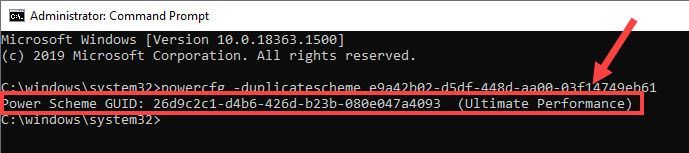
Controlla come funziona il gioco. Se il problema persiste, passare al metodo successivo.
Correzione 4 – Disabilita le ottimizzazioni a schermo intero
L'ottimizzazione a schermo intero dovrebbe ottimizzare le prestazioni di giochi o app a schermo intero. Tuttavia, alcuni giochi potrebbero balbettare con cadute di FPS quando questa funzione è abilitata e disattivarla potrebbe mitigare efficacemente il problema.
Avvia EFT per controllare le prestazioni del gioco. Se questo non ti dà fortuna, ci sono altre due soluzioni da provare.
Correzione 5: regola le impostazioni grafiche di gioco
Molti giocatori hanno segnalato che le loro impostazioni di gioco sono state ripristinate dopo l'ultima patch. Quindi, se stai ottenendo molti balbettii o cali di FPS, dovresti mettere a punto l'impostazione per farla funzionare al meglio sul tuo rig.
Testare di nuovo il problema. Se stai ancora affrontando un FPS basso in Escape from Tarkov, continua con la correzione successiva.
Correzione 6: configurare le impostazioni della scheda grafica
Per ottenere una migliore Fuga da Tarkov FPS, dovrai anche ottimizzare le impostazioni della tua scheda grafica. Se non sai come farlo, segui le istruzioni di seguito.
Per gli utenti NVIDIA
Una volta terminato, riavvia Escape from Tarkov e il tuo FPS dovrebbe aumentare notevolmente.
Per gli utenti AMD
Riavvia il gioco per testare e dovresti scoprire che gli FPS aumentano ora.
Si spera che una delle soluzioni di cui sopra aiuti il tuo caso. Se tutti falliscono, forse considerare aggiornare il tuo componente hardware per una migliore giocabilità. Hai domande, suggerimenti o soluzioni per migliorare Escape from Tarkov FPS? Sentiti libero di lasciare il tuo commento qui sotto.



















![[Risolto] Disabilita Chrome PDF Viewer - Guida 2022](https://letmeknow.ch/img/knowledge/37/disable-chrome-pdf-viewer-2022-guide.png)


![[RISOLTO] DaVinci Resolve non si apre su PC Windows](https://letmeknow.ch/img/knowledge/15/davinci-resolve-won-t-open-windows-pc.jpg)
